当应用程序添加到设置中的启动列表时如何在 Windows 11 中获取通知
来源:云东方
时间:2023-04-23 11:04:12 285浏览 收藏
偷偷努力,悄无声息地变强,然后惊艳所有人!哈哈,小伙伴们又来学习啦~今天我将给大家介绍《当应用程序添加到设置中的启动列表时如何在 Windows 11 中获取通知》,这篇文章主要会讲到等等知识点,不知道大家对其都有多少了解,下面我们就一起来看一吧!当然,非常希望大家能多多评论,给出合理的建议,我们一起学习,一起进步!
你知道 当应用程序被添加到设置中的启动应用程序列表时, Windows 11会通知你吗?该功能在新操作系统中可用,但默认情况下禁用,这是您可以启用它的方法。
人们过去常常依赖WinPatrol等应用程序,当新程序添加到系统登录时运行的启动程序列表时会感到震惊。恶意软件也可以做到这一点。
无需为此依赖第三方程序,Windows 11 自首次启动以来就内置了一项功能,可在应用程序注册以在启动时运行时通过通知向用户发出警告。这隐藏在设置应用程序中,这是您可以启用它的方法。
如何在 Windows 11 中启用启动应用程序通知
- 点击开始
- 打开设置
- 点击系统,
- 向下滚动到“来自应用程序和其他发件人的通知”
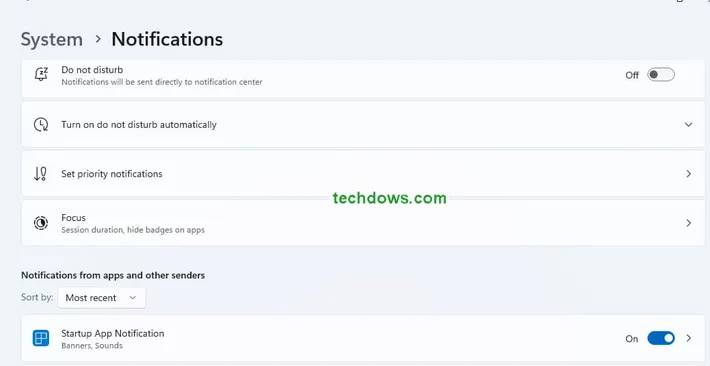
- 启用启动应用程序通知并确保通知开关设置为打开。
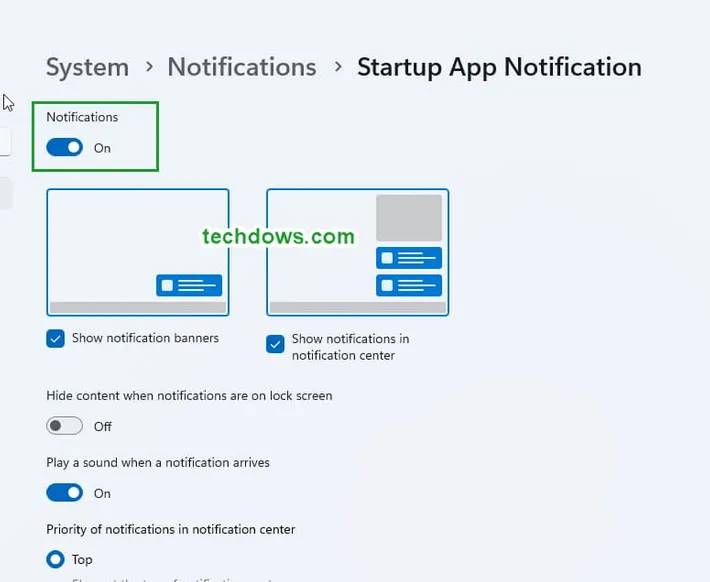
从现在开始,每当应用程序添加到启动应用程序列表时,您都会收到如下所示的通知横幅。
” x(应用程序名称)现在配置为在您登录时运行。”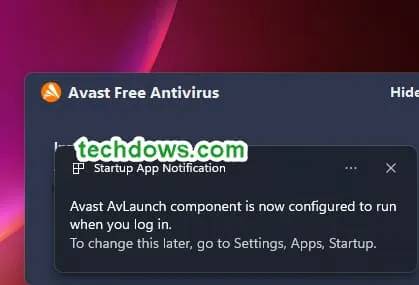
单击通知会在“设置”中打开“启动应用程序”。
如果您错过了它,您可以通过打开通知中心 (Win+N) 来查看它,包括所有以前的通知。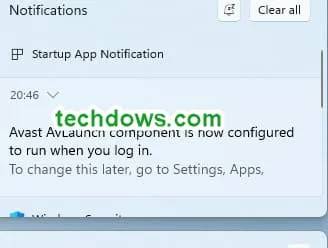
如何在 Windows 11 中关闭启动程序
- 打开设置应用
- 转到应用程序
- 单击启动。
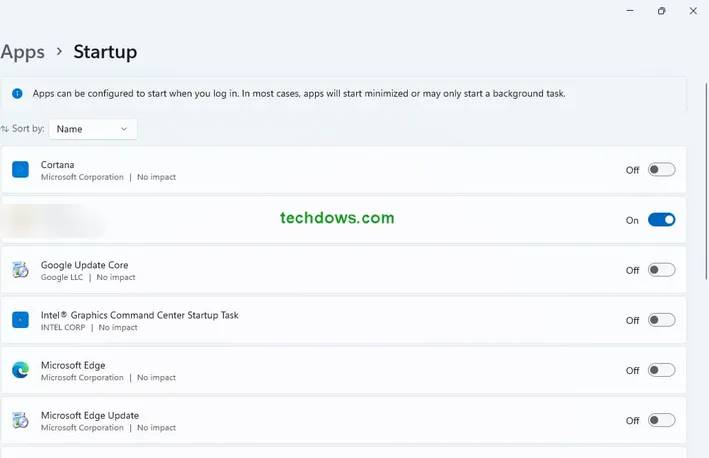
该页面显示所有设置为在启动时运行的应用程序。这些以他们的名字显示。
您可以按状态和启动影响对启动应用程序列表进行排序。
您可以浏览列表并禁用任何不需要的应用程序在启动时运行。
您还可以通过访问任务管理器中的启动应用程序部分一目了然地了解这些详细信息。
您需要安装执行此操作的应用程序才能看到 Windows 11 的启动应用程序通知。
我们认为 Windows 11 可能会监视启动设置页面、运行、启动文件夹和启动任务中的项目,但它可能不包括服务、计划任务或 RunOnce。
到这里,我们也就讲完了《当应用程序添加到设置中的启动列表时如何在 Windows 11 中获取通知》的内容了。个人认为,基础知识的学习和巩固,是为了更好的将其运用到项目中,欢迎关注golang学习网公众号,带你了解更多关于windows系统的知识点!
-
501 收藏
-
501 收藏
-
501 收藏
-
501 收藏
-
501 收藏
-
425 收藏
-
165 收藏
-
306 收藏
-
429 收藏
-
423 收藏
-
318 收藏
-
361 收藏
-
416 收藏
-
419 收藏
-
342 收藏
-
210 收藏
-
332 收藏
-

- 前端进阶之JavaScript设计模式
- 设计模式是开发人员在软件开发过程中面临一般问题时的解决方案,代表了最佳的实践。本课程的主打内容包括JS常见设计模式以及具体应用场景,打造一站式知识长龙服务,适合有JS基础的同学学习。
- 立即学习 543次学习
-

- GO语言核心编程课程
- 本课程采用真实案例,全面具体可落地,从理论到实践,一步一步将GO核心编程技术、编程思想、底层实现融会贯通,使学习者贴近时代脉搏,做IT互联网时代的弄潮儿。
- 立即学习 516次学习
-

- 简单聊聊mysql8与网络通信
- 如有问题加微信:Le-studyg;在课程中,我们将首先介绍MySQL8的新特性,包括性能优化、安全增强、新数据类型等,帮助学生快速熟悉MySQL8的最新功能。接着,我们将深入解析MySQL的网络通信机制,包括协议、连接管理、数据传输等,让
- 立即学习 500次学习
-

- JavaScript正则表达式基础与实战
- 在任何一门编程语言中,正则表达式,都是一项重要的知识,它提供了高效的字符串匹配与捕获机制,可以极大的简化程序设计。
- 立即学习 487次学习
-

- 从零制作响应式网站—Grid布局
- 本系列教程将展示从零制作一个假想的网络科技公司官网,分为导航,轮播,关于我们,成功案例,服务流程,团队介绍,数据部分,公司动态,底部信息等内容区块。网站整体采用CSSGrid布局,支持响应式,有流畅过渡和展现动画。
- 立即学习 485次学习
